
Membuat jadual pemasaran memerlukan banyak kemahiran Bagaimana untuk membuat jadual pemasaran dalam Word? Editor PHP Youzi akan mengajar anda kaedah grafik untuk membuat borang pemasaran hari ini. Anda boleh mengikuti butiran di bawah.
1 Buka perkataan, pilih [Sisipkan]-[Jadual]-[Jadual] dalam kawasan berfungsi, dan masukkan jadual dengan 7 lajur dan 8 baris (baris dan baris sebenar jadual akan ditentukan mengikut anda sendiri. keperluan).
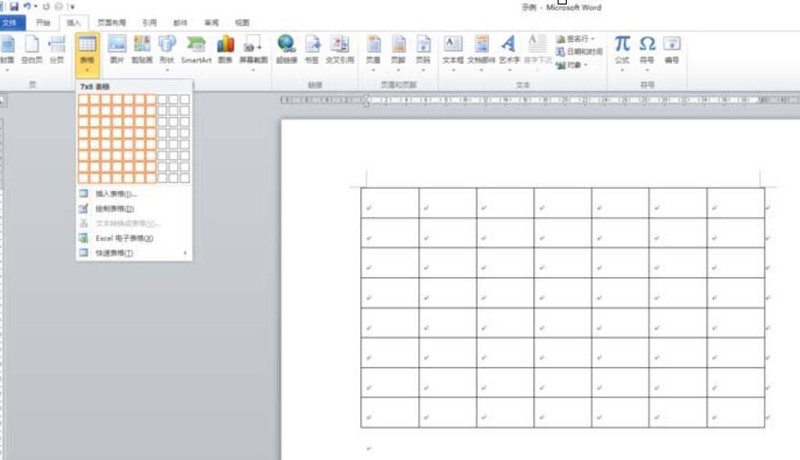
2 Letakkan kursor dalam sel pertama, pilih [Reka Bentuk]-[Gaya Jadual]-[Sempadan]-[Sempadan Bawah Diagonal] dalam reben, dan masukkan garis miring dalam Pengepala sel pertama.
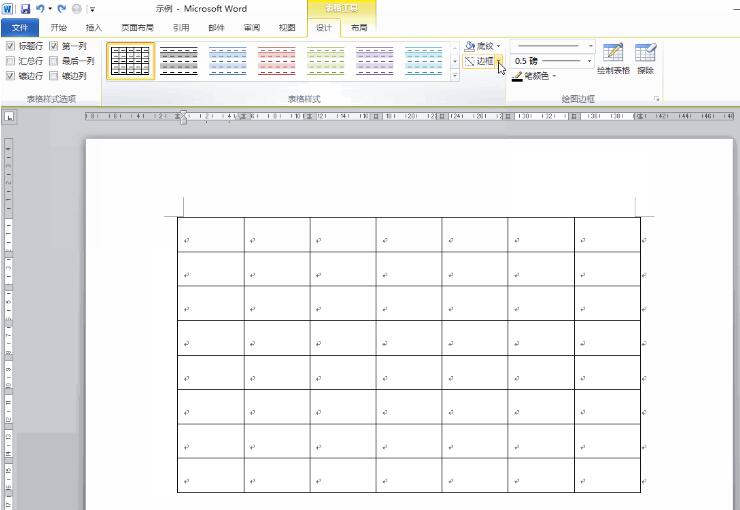
3. Masukkan kandungan teks.
Selepas melengkapkan input, pilih jadual, pilih [Layout]-[Alignment]-[Horizontal Center] dalam reben, pilih [Layout]-[Cell Size]-[Auto Adjust]-[Automatic adjust the table according to kandungan ], pilih [Layout]-[Saiz Sel]-[Auto Laras]-[Secara automatik melaraskan jadual mengikut tetingkap].
Dengan cara ini, saiz meja dilaraskan.

4. Jika terdapat tab [Alat Pembangunan] dalam reben, sila langkau langkah ini; jika tidak, klik [Fail]-[Pilihan]-[Peribadikan Ribbon] dan tandakan [Alat Pembangunan]. .
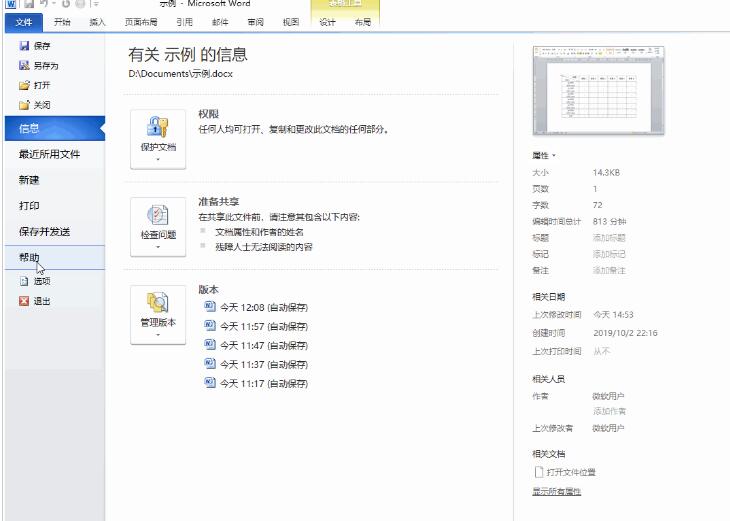
5 Letakkan kursor dalam sel kosong, pilih [Alat Pembangunan]-[Kawalan]-[Kawalan Kandungan Kotak Semak], dan masukkan kotak pilihan dalam sel kosong. Pilih kotak semak dan pilih [Alat Pembangunan] - [Kawalan] - [Properties] untuk membuka kotak dialog sifat kawalan kandungan. Tukar tanda yang ditandakan kepada [√], tukar tanda yang tidak ditandakan kepada [×], dan klik OK.
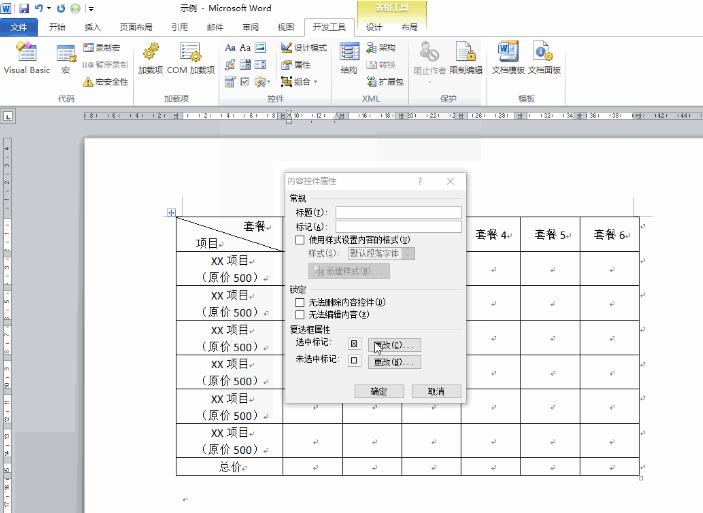
6. Pilih kotak semak dan salin ke semua sel kosong.

7 Pilih kotak semak dalam semua sel, pilih [Reka Letak]-[Penjajaran]-[Pusat Mendatar] dalam reben, dan laraskan semua kotak semak untuk dipusatkan secara mendatar dan menegak. Kemudian pilih [Mula]-[Fon] untuk menetapkan saiz tanda dalam kotak semak.
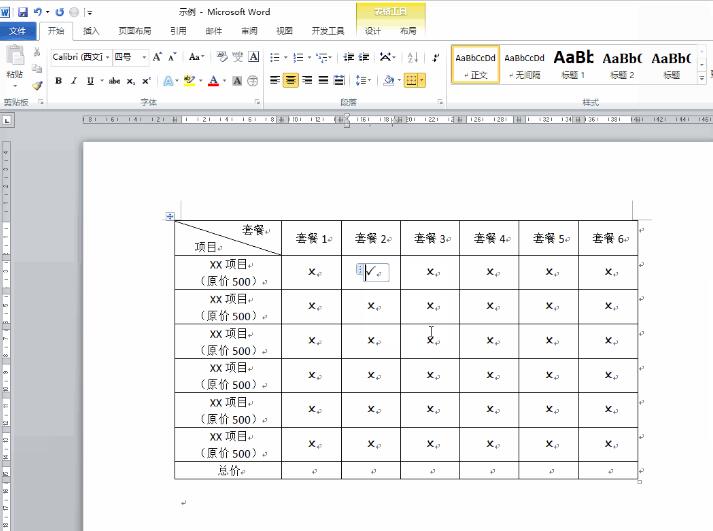
8 Pada ketika ini, borang pemasaran perkataan telah dilengkapkan, dan kami boleh mengubah suai status tanda kotak sesuka hati.
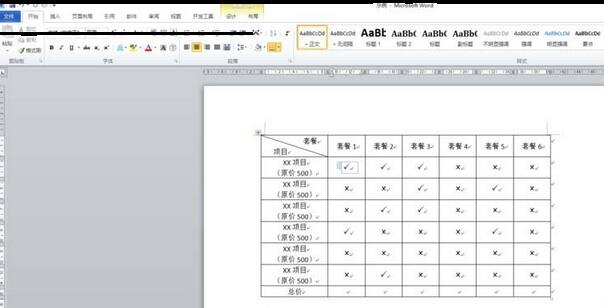
Atas ialah kandungan terperinci Cara membuat borang pemasaran dalam perkataan menggunakan grafik dan teks. Untuk maklumat lanjut, sila ikut artikel berkaitan lain di laman web China PHP!
 Perisian sambungan jauh yang popular
Perisian sambungan jauh yang popular
 Maksud div dalam css
Maksud div dalam css
 Apakah teknologi utama firewall?
Apakah teknologi utama firewall?
 Windows tidak dapat menyelesaikan pemformatan penyelesaian cakera keras
Windows tidak dapat menyelesaikan pemformatan penyelesaian cakera keras
 Berita rasmi terkini hari ini mengenai PaiCoin adalah benar
Berita rasmi terkini hari ini mengenai PaiCoin adalah benar
 Bagaimana untuk memampatkan fail html ke dalam zip
Bagaimana untuk memampatkan fail html ke dalam zip
 css melumpuhkan acara klik
css melumpuhkan acara klik
 Pemacu papan kekunci Lenovo
Pemacu papan kekunci Lenovo




